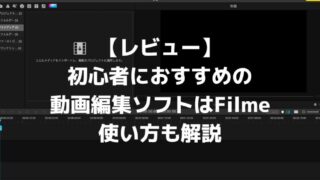ミュージックビデオ風の編集をしたい方向けに、MV風の編集方法を解説していきます。
MV以外の動画制作場面でも色々使用できるエフェクトですので、今回の内容をチェックしておく事をおすすめします。
今回はDaVinci Resolveでの光線エフェクトの編集方法を解説しております。
DaVinci Resolve 光線エフェクトの編集方法
まずはエフェクトから光線をクリップにドラッグ&ドロップで適応させていきましょう。
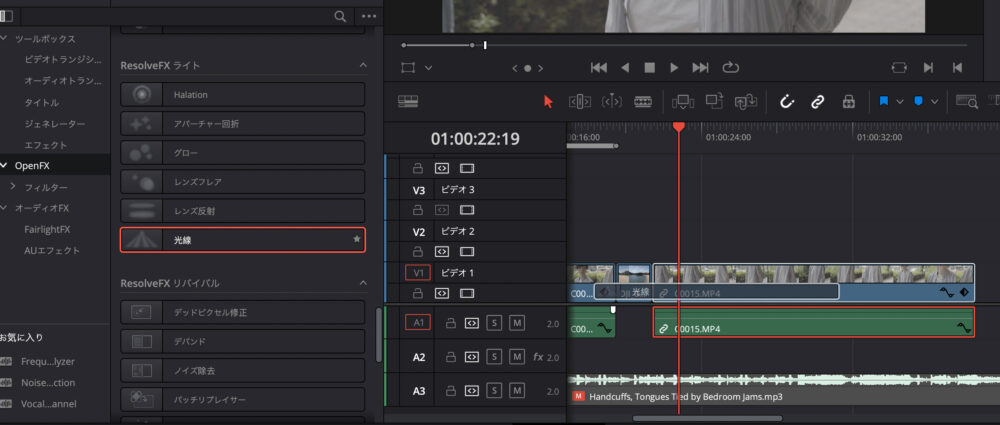
・出力選択
選択項目は3種類あり、ソース領域・光線のみ・最終イメージがあります。
最終イメージでは明るさを保ちながら光線エフェクトが適応されます。
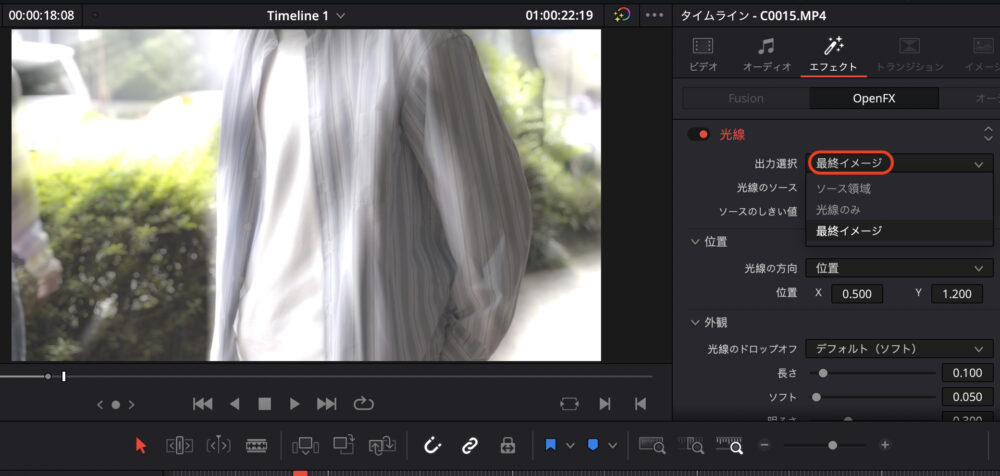
ソース領域では露出が減り、光線が目立たなくなります。
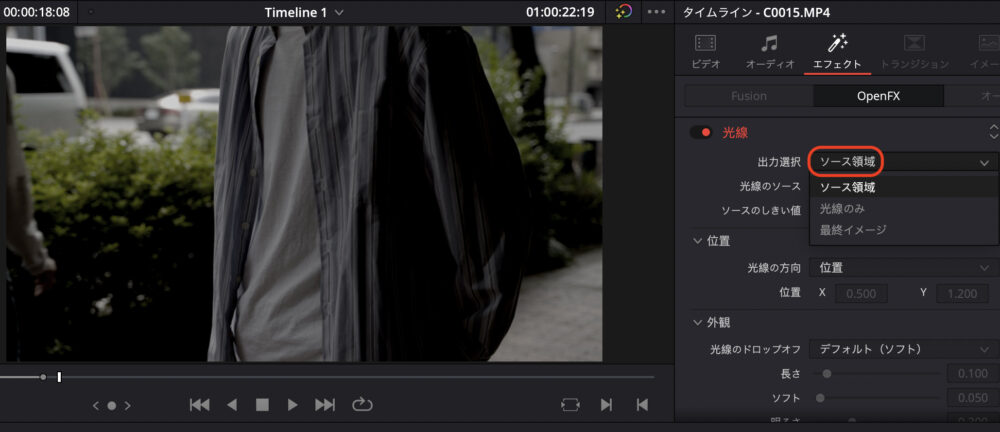
光線のみにすると光線がより強く表示されます。
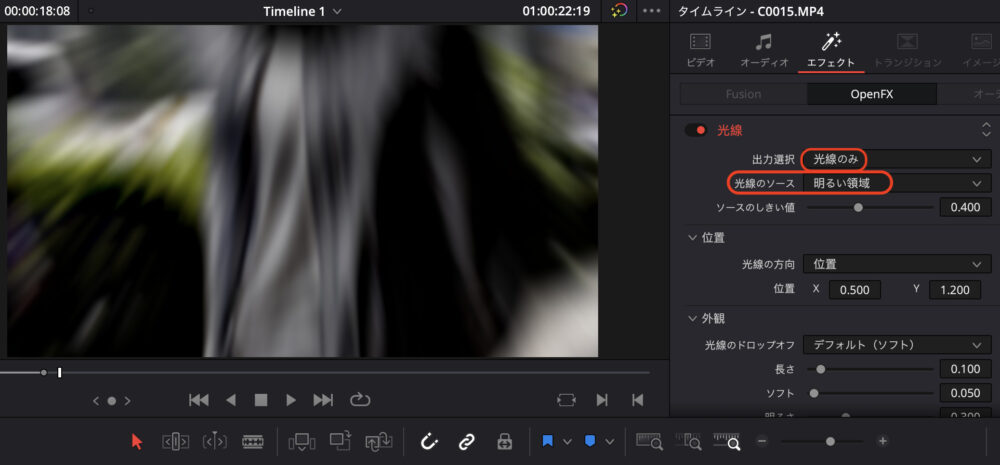
・光線のソース
明るい領域を選択すると柔らかい光が光線として表示されます。
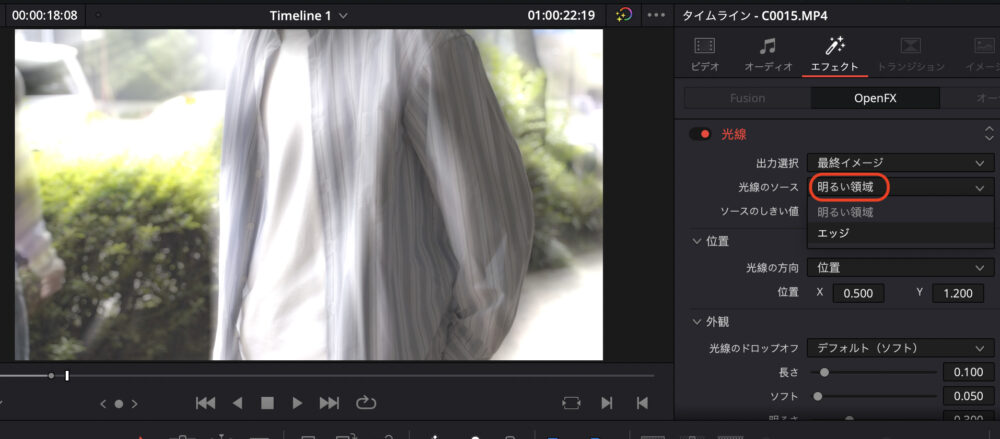
エッジを選択すると細い光が光線として表示されます。
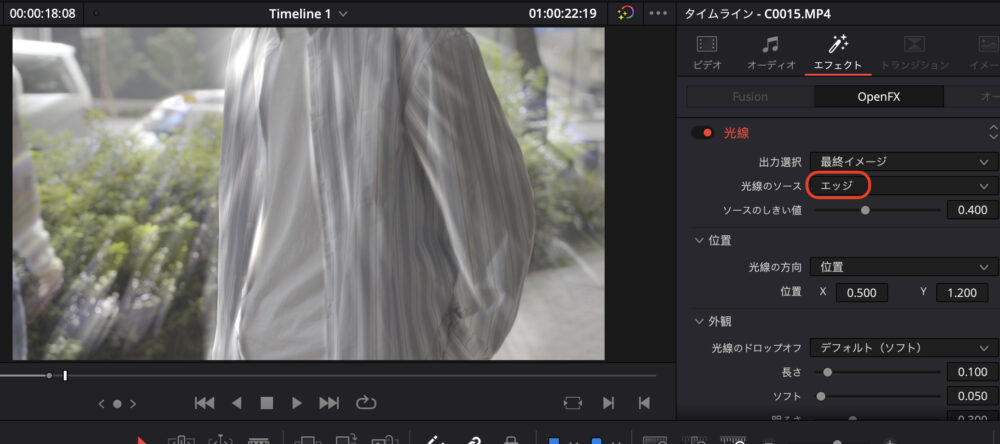
・ソースのしきい値
右に調整すると光線の強さが弱くなります。
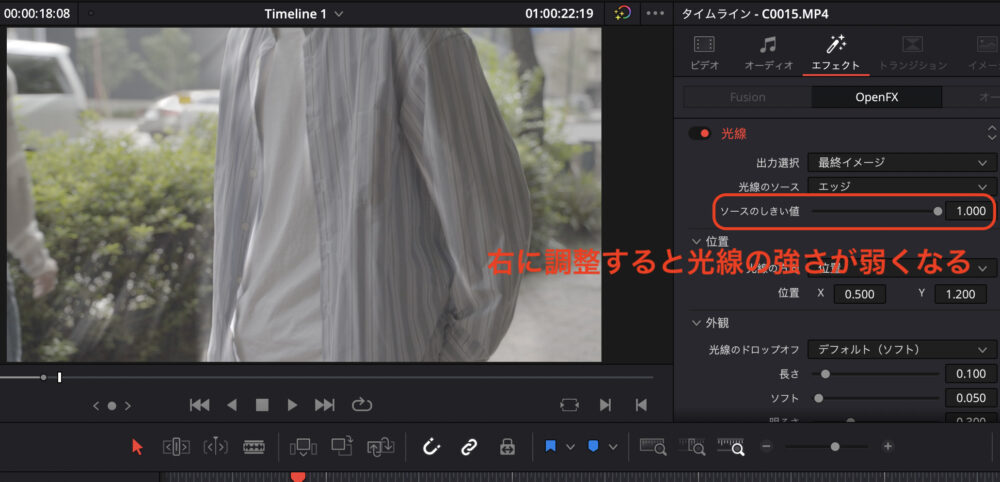
左に調整すると光線の強さが強くなります。
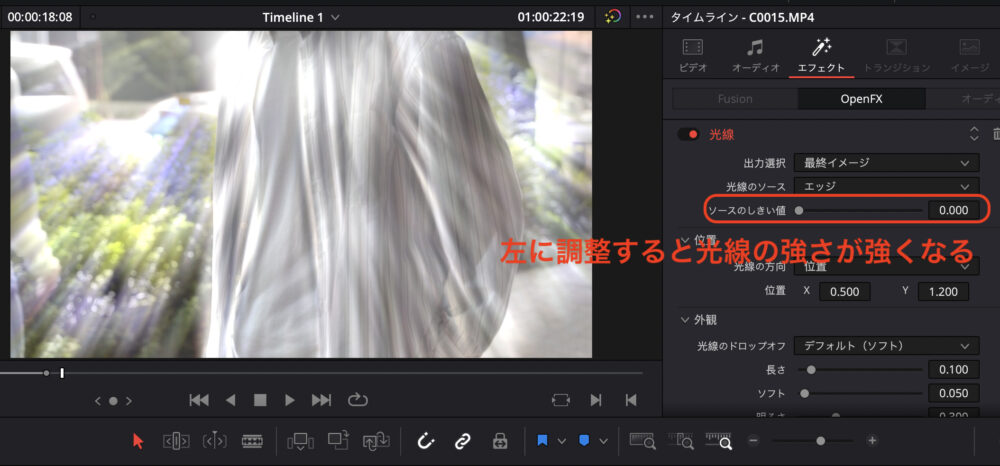
・位置
位置を選択すると光の位置から全体に光線が出ます。
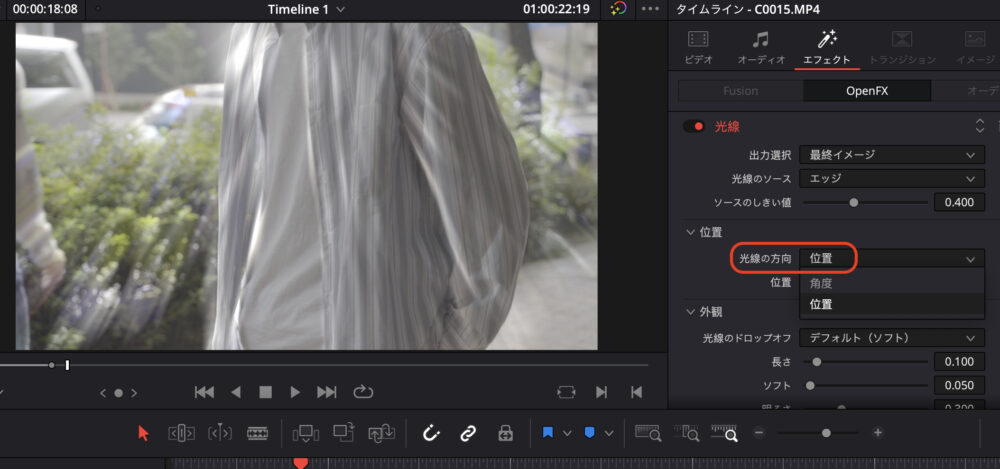
角度にすると好きな角度に光線を持っていくことができます。
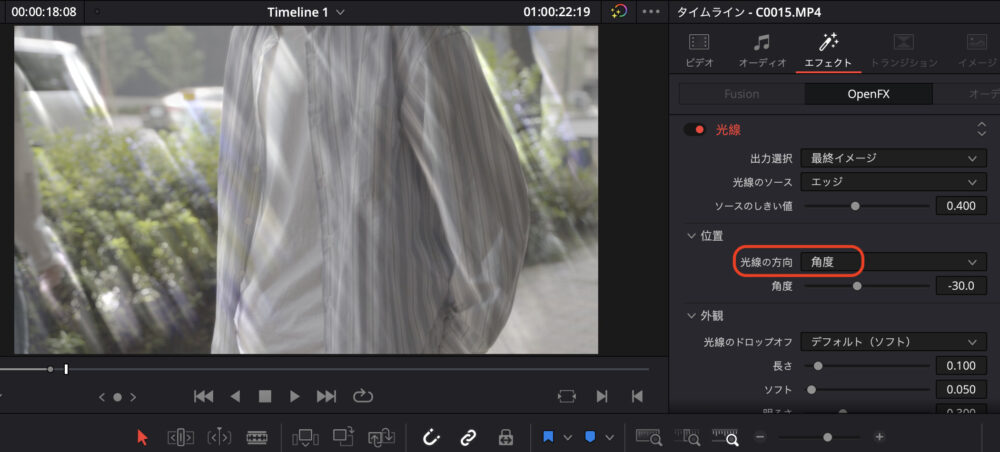
X軸を調整すると横軸の角度を変えることが可能です。
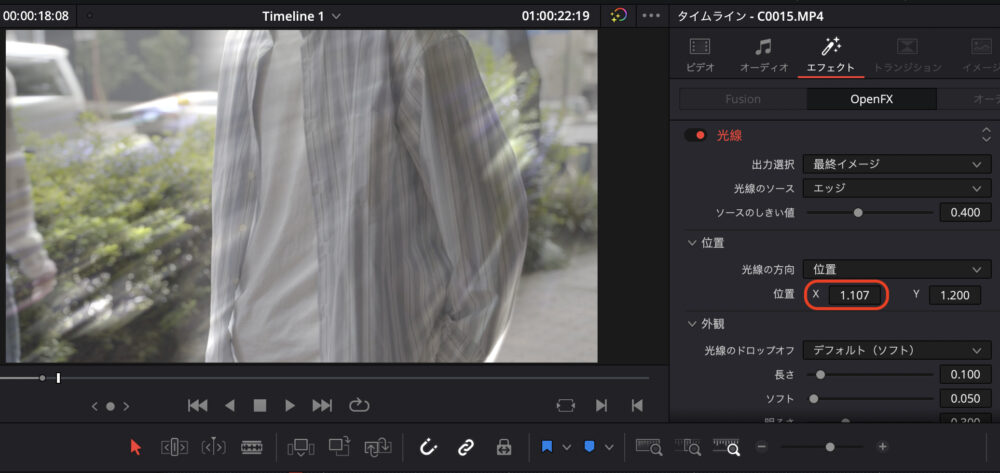
Y軸を調整すると縦軸の角度を変えることが可能です。
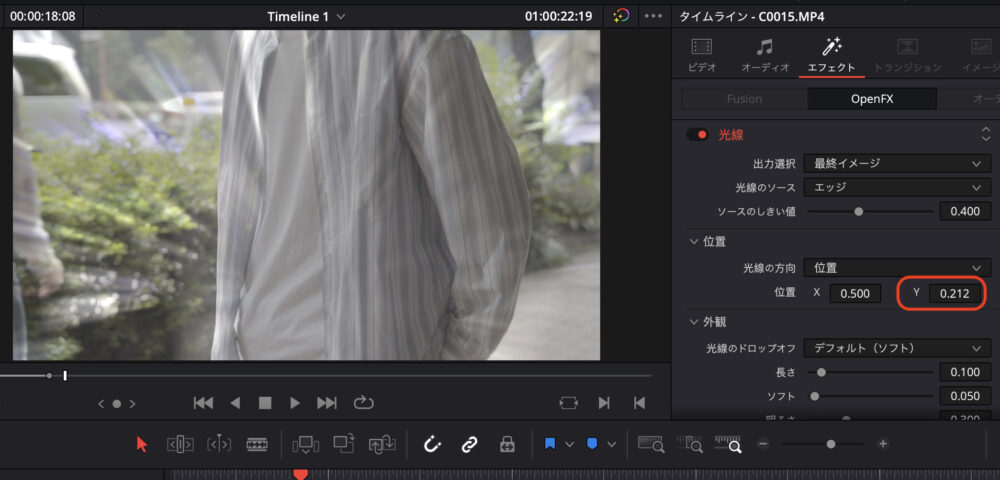
・光線のドロップオフ
光線のタイプを4種類選択できます。
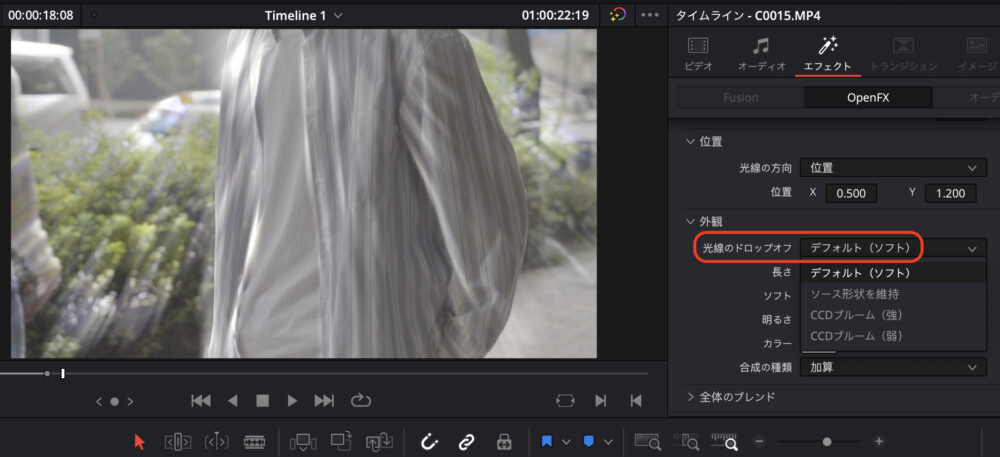
・長さ
左に調整すると光線の長さが短くなります
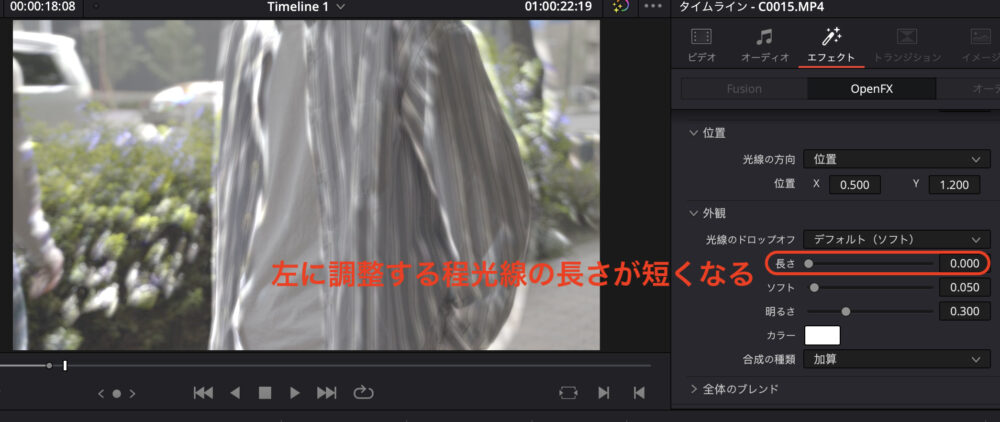
右に調整すると光線の長さが長くなります
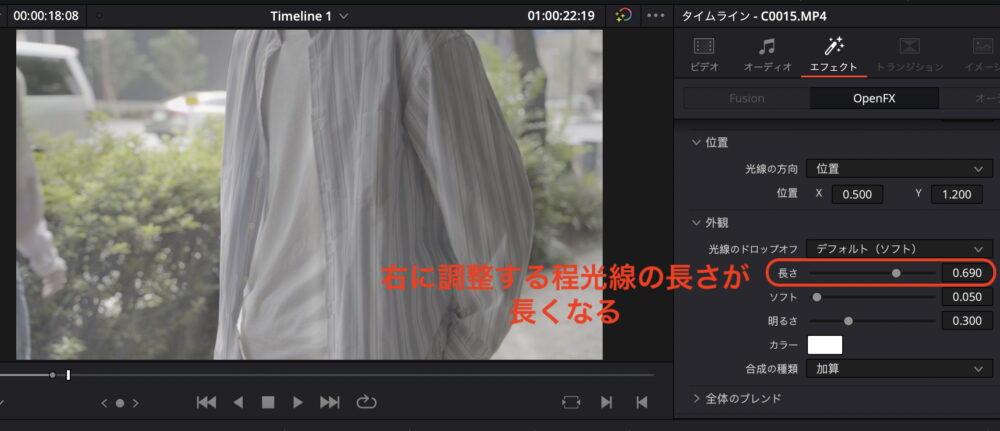
・ソフト
右に調整すると光線が柔らかくふんわりとした光になります
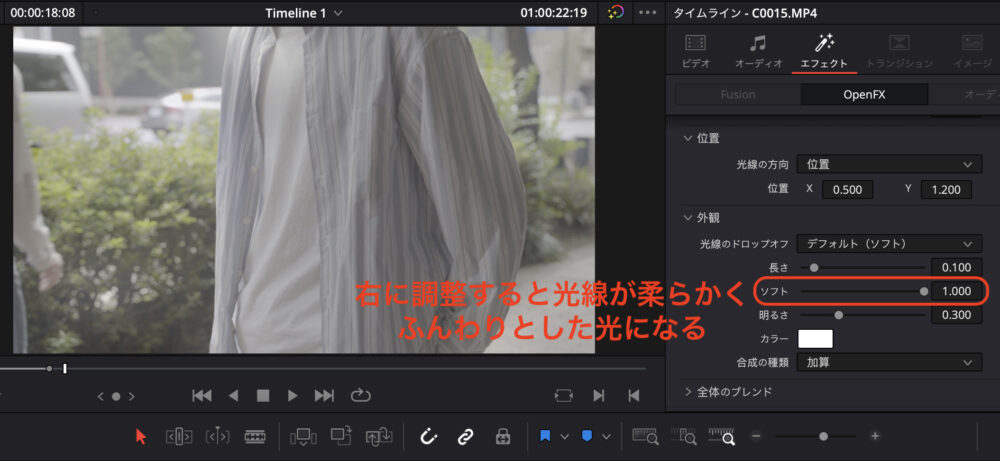
左に調整すると光線が鋭くなります
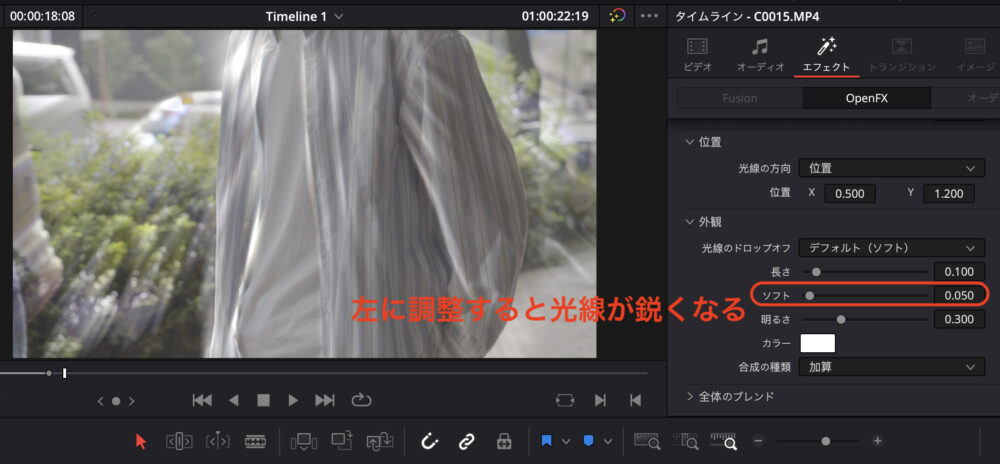
・明るさ
右に調整すると明るくなります
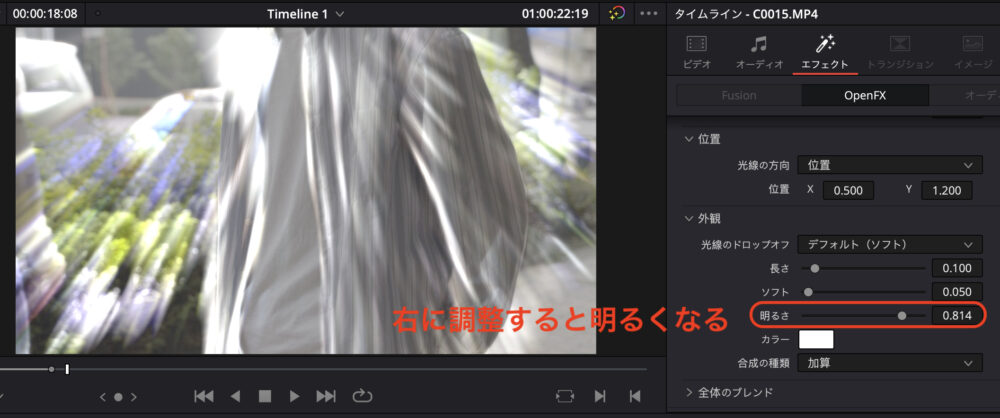
左に調整すると暗くなります
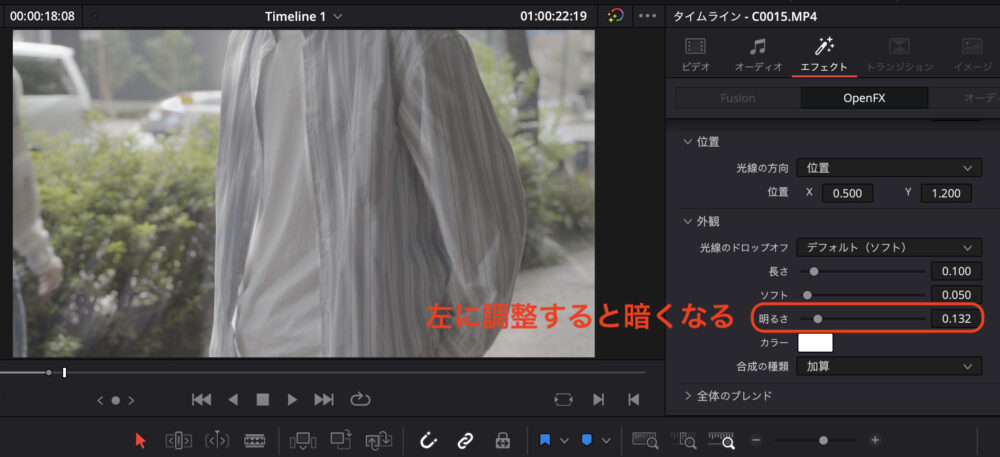
・カラー
カラーで光線の色を好きな色に変更することが可能です。
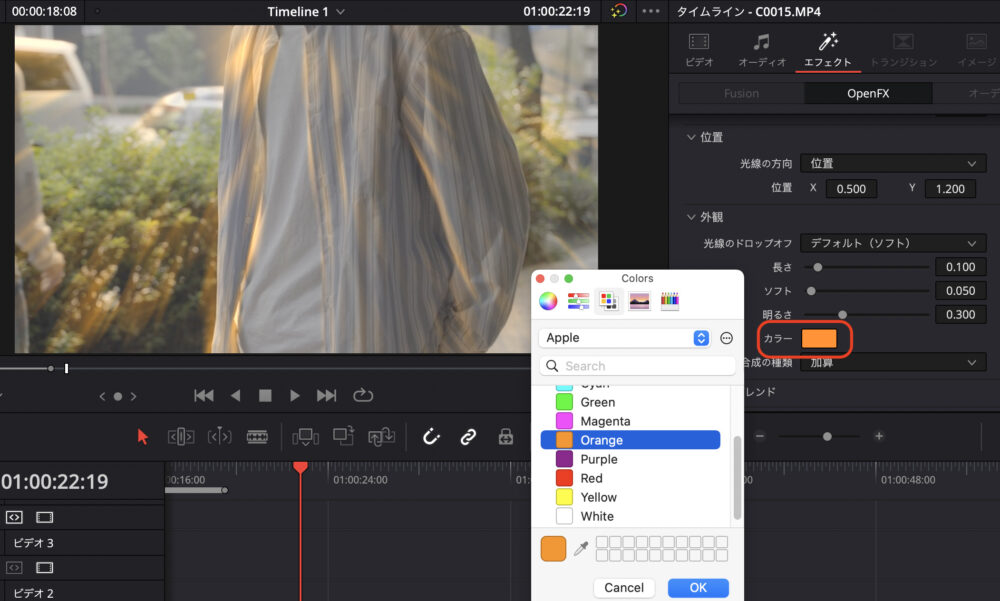
・合成の種類
その映像にあうものを選択すればいいですが、今回は加算を選択しました。
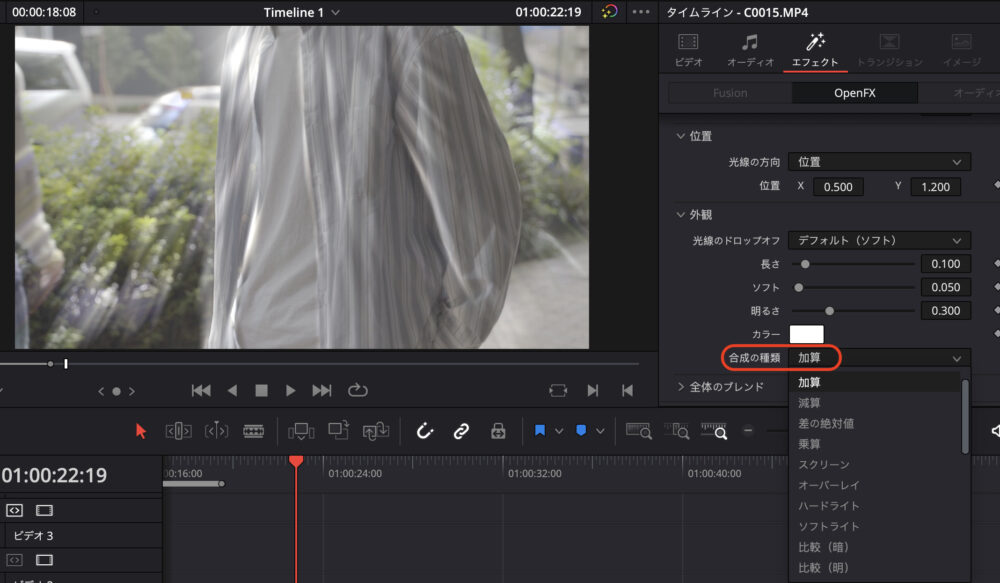
・ブレンド
ブレンドを調整することで光線の強度を調整することが可能です。
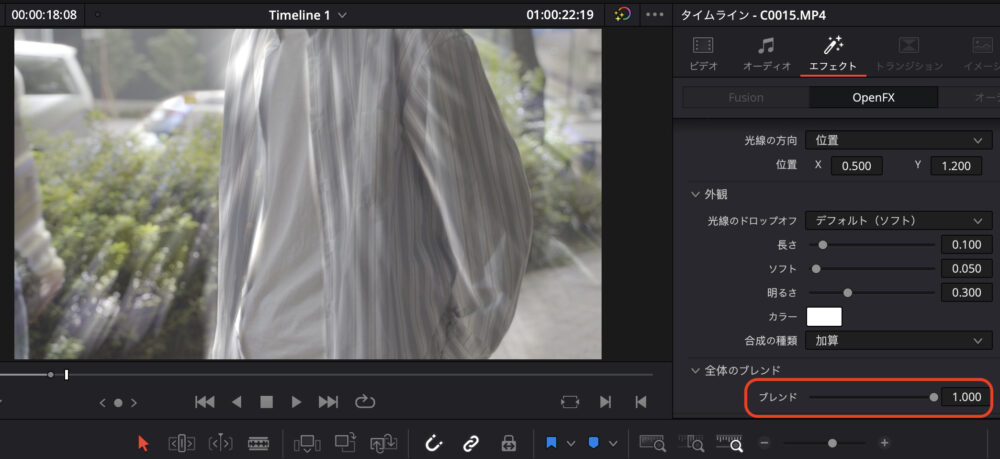
まとめ
いかがでしたでしょうか。
今回はDaVinci Resolveでの光線エフェクトの編集方法を解説していきました。
MV風の動画制作を行いたい人にとってかなり有益で参考になる内容であったかと思います。
少しでも参考になれば幸いです。最後まで見ていただきありがとうございました。